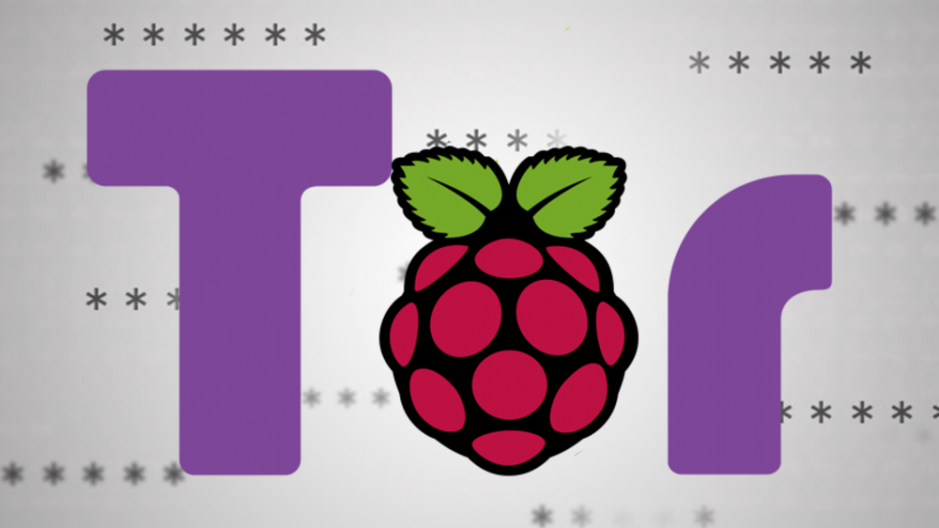
Wie man einen Tor Router mit dem Raspberry Pi macht.
ⓘ Cet article peut avoir été partiellement ou totalement traduit à l'aide d'outils automatiques. Nous nous excusons des erreurs que cela pourrait engendrer.
Wenn Sie mit Online-Datenschutzproblemen ein wenig vertraut sind, kennen Sie wahrscheinlich das Tor-Projekt, mit dem ein verschlüsseltes und anonymes Internet-Netzwerk erstellt werden soll.
In diesem Tutorial erfahren Sie, wie Sie Ihren Raspberry Pi in einen Tor-Router verwandeln, mit dem Sie über WLAN eine Verbindung herstellen können, um Ihren gesamten Datenverkehr zu verschlüsseln und Ihre IP-Adresse zu verbergen.
Die notwendige Hardware, um Ihren eigenen Tor-Router über WLAN zu erstellen.
Der Bau Ihres Tor-Routers erfordert letztendlich relativ wenig Hardware. Sie benötigen also nur die folgende Ausrüstung:
- Ein Raspberry Pi mit Wi-Fi (Modell 3B und neuer) oder mit einem zusätzlichen Wi-Fi-Dongle. Persönlich habe ich dieses Tutorial mit einem Raspberry Pi 4 vorbereitet, um den 1-Gbit / s-Ethernet-Port zu nutzen.
- Eine SD-Karte mit installiertem Raspbian (16 GB sind mehr als genug).
- Das Raspberry Pi Ladegerät
- Ethernet Kabel
Sie müssen auch in der Lage sein, eine Verbindung zum Raspberry Pi herzustellen, um Befehle entweder mit einer Tastatur / Maus oder in SSH einzugeben.
Ein Tor-Proxy mit dem Raspberry Pi, wofür?
Das Ziel dieses Tutorials ist es, einen Router zu entwerfen, mit dem Sie über WLAN eine Verbindung herstellen können, um als Tor-Proxy zwischen Ihnen und der Welt zu fungieren und Ihren gesamten Internetverkehr einfach zu verschlüsseln und zu anonymisieren.
Die Idee wird daher letztendlich sein, zwei Wi-Fi-Netzwerke zu Hause zu haben. Das klassische Netzwerk aus der Internetbox Ihres Zugangsanbieters. Und das sichere Netzwerk, mit dem Sie eine Verbindung herstellen können, wenn Sie sicherstellen möchten, dass niemand in Ihr Unternehmen kommt.
Es gibt viele gute (und sogar schlechte) Gründe, Ihren Verkehr geheim zu halten! Lassen Sie mich klar sein, wir haben alle etwas zu verbergen.
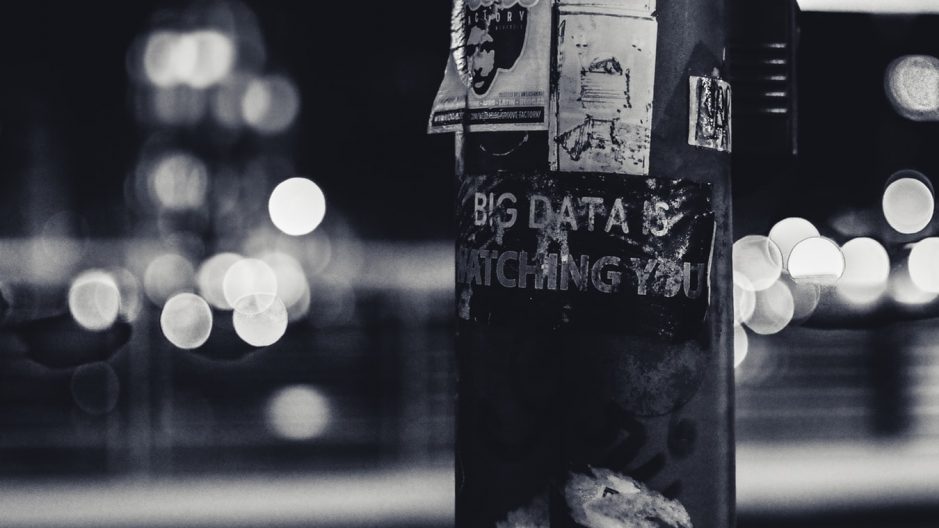
Der Vorteil der Verwendung eines permanenten Wi-Fi-Netzwerks anstelle des Tor-Browsers besteht darin, dass es viel einfacher ist, schnell darauf zu wechseln und den gesamten Internetverkehr über Tor zu leiten.
Die Verwendung von Tor ist übrigens auch die einzige Möglichkeit, auf das Netzwerk zuzugreifen. .onion, oder wie unsere Freunde in den Medien sagen würden "The dark web", gruselige Musik, Bild eines Mannes mit einem Rücken und einem Kapuzenpulli vor einem Bildschirm mit Einsen, Nullen und Schädeln. Weil es bekannt ist, ist der Hacker ein wenig vorsichtig, was ihn dazu veranlasst, einen Hoodie und eine Sturmhaube zu tragen, drinnen, Licht aus, bei 40 ° C im Schatten …
Da dies klar ist, müssen wir unseren Raspberry Pi nur in einen Tor-Router verwandeln!
Aktivieren Sie Wi-Fi für Ihr Land.
Bevor wir fortfahren, müssen wir zunächst das WLAN auf Ihrem Raspberry Pi aktivieren, wenn dies nicht standardmäßig erfolgt. In der Tat ist Wi-Fi seit einigen Versionen von Raspbian standardmäßig deaktiviert und wird von der Software blockiert, solange Sie das Wi-Fi-Netzwerk für das Land, in dem Sie es verwenden, nicht aktiviert haben.
Führen Sie dazu den folgenden Befehl aus:
sudo raspi-configDann gehe zum Spiel Localisation Options, Change WLAN Country und schließlich das Land auswählen, das an Ihren Fall angepasst ist. Alles was Sie tun müssen, ist diese Auswahl zu validieren.
Installieren Sie Hostapd, um den Raspberry Pi in einen Hotspot zu verwandeln.
Der erste Schritt bei der Herstellung eines Tor-Routers besteht darin, einen Router herzustellen. Das heißt, verwandeln Sie Ihren Raspberry Pi in eine Maschine, die nicht nur ins Internet gehen kann, sondern auch als Brücke dient, um anderen Maschinen das Internet zur Verfügung zu stellen.
Um einen Router mit einem Raspberry Pi zu erstellen, verwenden Sie am besten die Hostpad-Software für "Host Access Point Deamon", mit der Sie eine Netzwerkkarte in einen Access Point verwandeln können.
Beginnen Sie also damit, Ihren Raspberry Pi über Ethernet mit Ihrer Box zu verbinden (wenn Sie einen Wi-Fi-Dongle verwenden, verbinden Sie ihn auch mit Ihrem Raspberry Pi), schalten Sie ihn ein, stellen Sie eine Verbindung her und öffnen Sie das Terminal. Wir beginnen mit der Aktualisierung der Liste der Repositorys mit dem folgenden Befehl:
sudo apt update
Sobald Ihr Raspberry Pi fertig ist, erstellen wir einen Ordner tor_wifi Wechseln Sie auf dem Pi in diesen Ordner und laden Sie ein Skript mit dem Namen herunter install_hotspot.sh So können Sie Hostapd installieren, das Skript ausführbar machen und es schließlich als Administrator ausführen.
Es wäre natürlich möglich, dasselbe vollständig von Hand zu tun, aber es würde ziemlich lange dauern, also nutzen Sie das, was bereits existiert. Wenn Sie interessiert sind, können Sie die Datei einfach in Ihrem Texteditor öffnen, um alle von ihr ausgeführten Befehle anzuzeigen.
mkdir ~/tor_wifi cd ~/tor_wifi/ wget https://raspberry-pi.fr/download/tor_wifi/install_hotspot.sh -O install_hotspot.sh chmod +x ./install_hotspot.sh sudo ./install_hotspot.sh
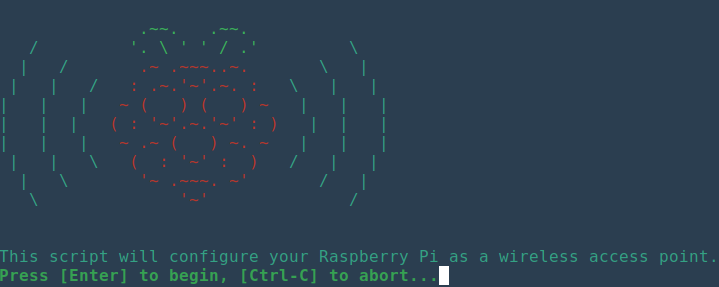
Sie müssen nur den Anweisungen des Skripts folgen:
- Drücken Sie die Eingabetaste, um das Skript zu starten.
- Geben Sie den Namen ein, den Sie Ihrem Tor Wi-Fi-Netzwerk geben möchten.
- Geben Sie das Passwort für das Tor Wi-Fi-Netzwerk ein. Achtung, mindestens 8 Zeichen, sonst hast du einen Fehler!
- Bestätigen Sie das Passwort
Der Raspberry Pi wird nun von selbst neu gestartet. Nach dem Neustart sollte der Name Ihres neuen Wi-Fi-Netzwerks in der Liste Ihrer verfügbaren Netzwerke angezeigt werden.
Fügen Sie Tor zu unserem WLAN-Router hinzu, um unseren gesamten Internetverkehr zu verschlüsseln!
Nachdem wir unseren Raspberry Pi in einen Wi-Fi-Zugangspunkt verwandelt haben, müssen wir nur noch Tor hinzufügen, um einen funktionierenden Tor-Wi-Fi-Router auf Raspberry Pi, einem Onion Pi, zu haben.
Dazu laden wir erneut ein Skript herunter und führen es aus. Dieses Mal wird Tor installiert und der gesamte von der Himbeere über Tor empfangene Datenverkehr an die Außenwelt weitergeleitet.
Beachten Sie übrigens, dass dieses Skript den gesamten TCP-Verkehr über Tor umleitet, mit Ausnahme des Verkehrs auf Port 22, dh dem für SSH. Diese Ausnahme gibt es, damit Sie Ihren Tor-Router problemlos von einem mit dem Netzwerk verbundenen PC aus verwalten können.
Stellen Sie die Verbindung zum Raspberry Pi wieder her und spielen Sie die folgenden Befehle ab:
cd ~/tor_wifi/ wget https://raspberry-pi.fr/download/tor_wifi/install_tor.sh -O install_tor.sh chmod +x ./install_tor.sh sudo ./install_tor.sh
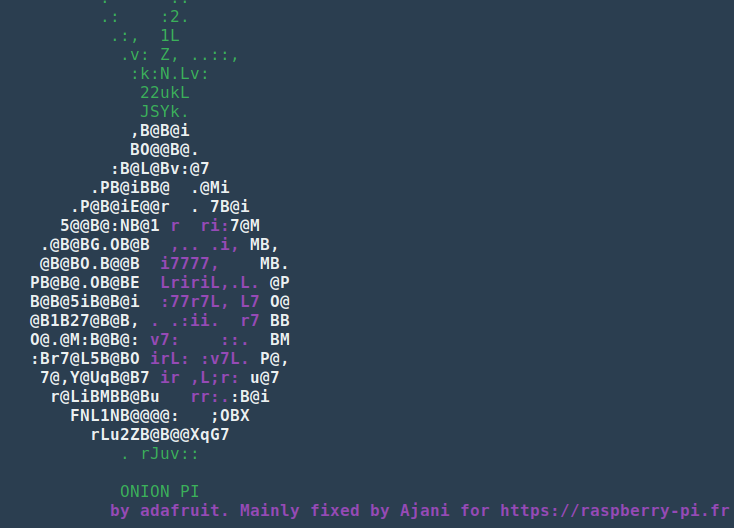
Drücken Sie erneut die Eingabetaste, um das Skript zu starten. Sie müssen lediglich warten. Am Ende wird der Raspberry Pi automatisch neu gestartet.
Nach dem Neustart des Pi sollte Ihr Tor-WLAN-Netzwerk in der Liste der verfügbaren WLAN-Netzwerke angezeigt werden.
Wichtig! Aufgrund verschiedener Updates für Raspbian wird Tor beim Start nicht mehr sofort gestartet, da die Wi-Fi-Schnittstelle derzeit nicht verfügbar ist. Um dieses Problem zu umgehen, besteht die einzige Lösung, die wir derzeit gefunden haben, darin, eine Minute nach dem Booten zu warten, bevor Tor automatisch startet.
Wir werden überprüfen, ob unser Internetverkehr jetzt über Tor läuft. Um dies zu tun, ist es sehr einfach, eine Verbindung zu Ihrem Tor-WLAN herzustellen und die Seite zur Überprüfung des Tor-Projekts aufzurufen. Wenn Sie korrekt angemeldet sind, sollten Sie eine Seite haben, die so aussieht!
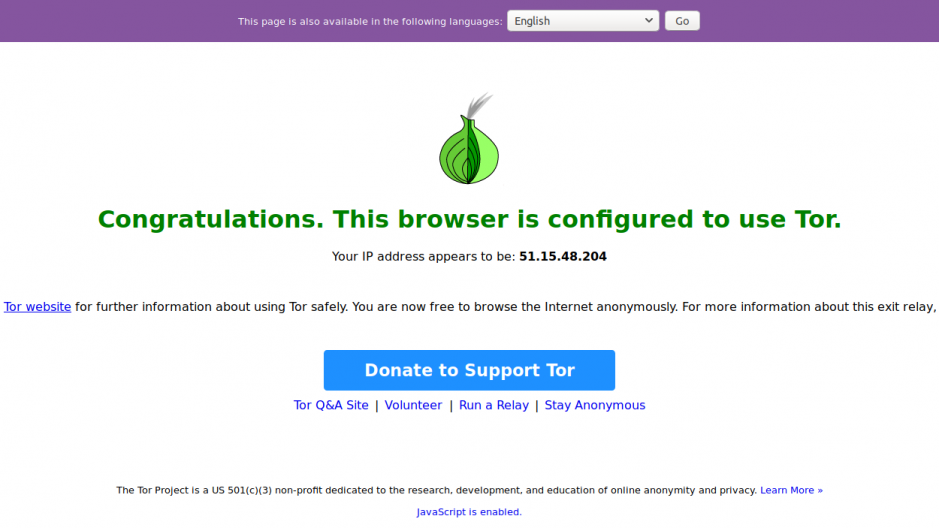
Sie können jetzt völlig anonym oder fast mit Ihrer neuen anonymen IP-Adresse surfen …
Einige Einschränkungen eines Tor-Routers zu beachten!
Schließlich sollten einige Einschränkungen dieses Systems beachtet werden, da Sie sich bewusst sein sollten, dass Tor allein keine perfekte Anonymität garantiert.
Wenn Sie einen Tor-Router verwenden, verwenden Sie Ihren üblichen Browser, um ins Internet zu gehen. Dies bedeutet, dass Sie möglicherweise bereits mit Websites (Facebook, Google-Konto, Twitter usw.) verbunden sind. Wenn Sie eine dieser Websites besuchen oder eine Website eines Drittanbieters Anfragen an die Website stellt, mit der Sie verbunden sind, kann diese Website Ihre Identität (Ihr Konto) mit Ihrer zufälligen Tor-IP abgleichen. Auf Wiedersehen Anonymität …

Verwenden Sie aus diesem Grund immer den Inkognito-Modus Ihres Browsers, wenn Sie mit Ihrem Tor Wi-Fi verbunden sind.
Im Allgemeinen kann eine Site Sie auch durch andere Techniken wie JavaScript und die Verwendung komplexer Fingerabdrücke verfolgen. Wenn Sie wirklich anonym bleiben möchten, sollten Sie ein Plugin verwenden, das JavaScript beim Surfen deaktiviert.
Beachten Sie außerdem, dass Tor nur TCP-Verkehr verarbeitet, nicht UDP-Verkehr, sodass er nicht verschlüsselt wird. Außerdem ist Tor langsamer als ein normales Netzwerk, da es Daten verschlüsseln und in die ganze Welt senden muss.
Ein weiterer wichtiger Punkt ist, dass der gesamte TCP-Verkehr über Tor geleitet wird. Wenn eine Anwendung auf Ihrem PC ausgeführt wird, wird bei Anforderungen dieser Anwendung Ihre Tor-IP angezeigt. Wenn diese Anforderungen ein Element enthalten, mit dem Sie identifiziert werden können (z. B. eine Kunden-ID) und diese Anwendung Informationen zu Ihrer Identität enthält, kann eine Person, die sowohl über die Protokolle der .onion-Site als auch über die Anwendung verfügt, die Daten überprüfen zwei Tor-IPs mit diesen Informationen, um Ihre Identität zu ermitteln.
Beachten Sie schließlich, dass die Verwendung von Tor über einen Router möglicherweise anfällig für einen "Mann in der Mitte" -Angriff auf Ihr Netzwerk ist, da Tor nicht direkt auf Ihrem PC ausgeführt wird.
